![]()
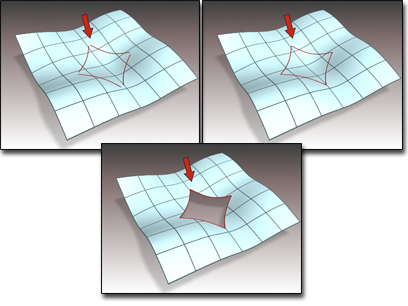
Criação de uma superfície recortada por múltiplas curvas
Ao criar uma superfície recortada por múltiplas curvas, só é possível criar um um orifício recortado. Se for necessário criar diversos orifícios, primeiramente crie orifícios na superfície usando outras técnicas e, como etapa final, recorte com múltiplas curvas.
Não é possível recortar ao longo da borda entre duas superfícies, ou através de uma "costura" onde uma superfície toca a si mesma, como na parte de trás de uma superfície esférica criada pela conversão de um primitivo de esfera.
Procedimentos
Para recortar com múltiplas curvas:
- Crie um loop a partir de subobjetos de múltiplas curvas.
- Na VC da curva ou nível de subobjeto do ponto, use Fundir para conectar as extremidades das curvas.
As curvas devem formar um único loop fechado, ou cruzar completamente a superfície.
- Projete as curvas na superfície criando uma curva projetada por vetor ou normal, para cada curva do loop. Dica: É possível também usar curva de VC ou ponto na superfície, para essas curvas.
- Na caixa de ferramentas de NURBS, ative
 (Criar uma superfície recortada por múltiplas curvas).
(Criar uma superfície recortada por múltiplas curvas). - Clique na superfície para recortar e, a seguir, clique em cada uma das curvas do loop. Clique com o botão direito do mouse para finalizar a criação.
A lista de recorte mostra os nomes das curvas selecionadas. "Inverter recorte" inverte a direção de recorte. "Inverter normais" permite inverter as normais de superfície em tempo de criação. (Após criar a superfície, é possível inverter as normais usando os controles na implementação de superfície comum).
O objeto NURBS deve conter uma superfície com curvas que formam um loop fechado.
Interface
Enquanto subobjeto recortado por múltiplas curvas estiver selecionado, uma implementação com os parâmetros de recorte com múltiplas curvas será exibido. Essa implementação aparecerá apenas quando um subobjeto recortado por múltiplas curvas estiver selecionado. Não é possível editar mais de um objeto recortado por múltiplas curvas de uma só vez; portanto, diferentemente de outros subobjetos de NURBS, a implementação não aparecerá quando os subobjetos recortados por múltiplas curvas forem selecionados.
Implementação da superfície recortada por múltiplas curvas (tempo de criação)
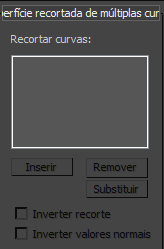
- Curvas de recorte
-
Essa lista mostra os nomes das curvas usadas para recortar a superfície. Para selecionar uma curva, clique em seu nome. Viewports, Exibir a curva selecionada em azul.
- Inserir
-
(Desativado).
- Remover
-
Remove uma curva da lista. Selecione a curva na lista e, a seguir, clique em Remover.
- Substituir
-
(desativado).
- Inverter recorte
-
Inverte a direção do recorte.
- Inverter normais
-
Ative para inverter a direção das normais de uma superfície recortada.
Implementação de superfície recortada por múltiplas curvas (tempo de modificação)
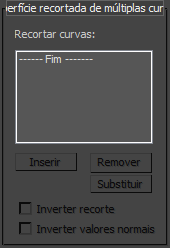
- Curvas de recorte
-
Essa lista mostra os nomes das curvas usadas para recortar a superfície. Para selecionar uma curva, clique em seu nome. Viewports, Exibir a curva selecionada em azul.
- Inserir
-
Adiciona uma curva à lista de curvas de recorte. Clique para ativar a inserir e, a seguir, clique na curva. A curva é inserido antes de a curva selecionada. Para inserir uma curva na extremidade, realce o "--- -End - ----" marcador na lista.
- Remover
-
Remove uma curva da lista. Selecione a curva na lista e, a seguir, clique em Remover.
- Edição de curvas
-
Permite editar a curva selecionada sem mudar para outro nível de subobjeto. Clique para ativar Editar curva. Os pontos ou VCs da curva são exibidos, bem como o controle treliça se a curva é uma curva de VC. Agora é possível transformar ou alterar os pontos ou VCs como se estivesse no ponto ou curva de VC de subobjetos de nível. Para terminar de edição da curva, clique em desativar Edição de curvas.
Não edite a curva de modo a romper o loop. Caso contrário, a superfície entrará em condição de erro.
- Substituir
-
Permite substituir a curva selecionada. Selecione uma curva na lista, clique neste botão e, a seguir, selecione a nova curva.
- Inverter recorte
-
Inverte a direção do recorte.
Junto com a edição de curvas, os botões de inserção, remoção e substituição permitem alterar as curvas que recortam a superfície. Ao fazer alterações, a superfície entrará em condição de erro (exibição laranja por padrão) até que as curvas sendo trabalhadas formem um loop fechado novamente.